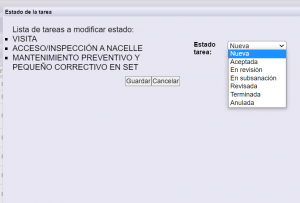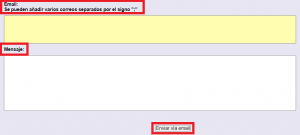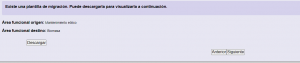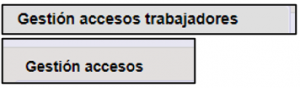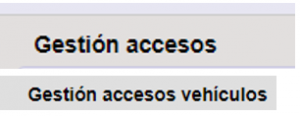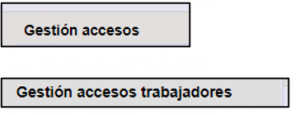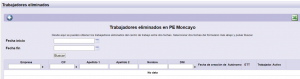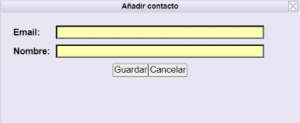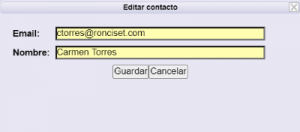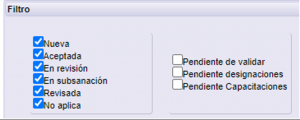Centros de trabajo
Desde el menú de Centros de trabajo se muestra el listado de centros a los que tiene acceso.
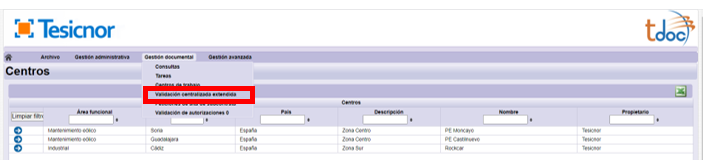
| Genera un informe en formato Excel con los centros a los que tiene acceso. | |
| Permite seleccionar un centro de trabajo y obtener la información relativa a ese centro. | |
| Permite limpia todos los filtros aplicados. |
Seleccionar el centro al que quieres acceder.
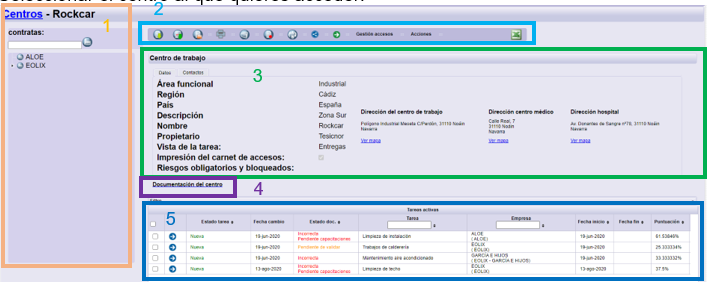
1)Árbol de subcontratación
Muestra el árbol (de subcontratación) de contratas/subcontratas en ese centro de trabajo. Puede utilizar el filtro para buscar la empresa.
| Permite ver todas las contratas, indicando como inactivo aquellas que lo estén. |
2)Barra de herramientas
| Permite crear una contrata dentro del árbol de subcontratación. En el caso de ser subcontrata de otra, debes seleccionarla previamente. | |
| Permite hacer una descarga en el momento, de la documentación completa de la tarea. | |
|
Permite hacer una descarga en el momento, de cierta documentación de la tarea.
Desde la opción requisitos en una carpeta, se permite incluir o no, la documentación de empresa, trabajadores, vehículos e incluso entregas. Sin marcar: descarga la documentación de empresa, trabajadores y vehículos desglosada en carpetas individuales por requisito. Marcado: los archivos de los requisitos no se descargan en carpetas individuales sino todos juntos en la carpeta superior, es decir, habría una carpeta de empresas, una por trabajador y una por vehículos cada una con todos los documentos sin organizar en subcarpetas. |
 |
Permite solicitar una descarga de la documentación completa o parcial de la tarea.
|
| Permite generar la ficha de control (en formato PDF) con toda la información de la tarea y el estado de la documentación requerida para la misma. | |
| VER TAREAS ACTIVAS
Ver tareas activas de la cual eres responsable. VER TAREAS INACTIVAS Ver tareas inacctivas de la cual eras responsable. |
|
| VER TODAS LAS TAREAS INACTIVAS
Ver tareas inactivas. VER TODAS LAS TAREA ACTIVAS Ver tareas activas. |
|
| *Cambiar estado. Permite cambiar el estado de varias tareas simultáneamente.
Seleccionar las tareas a las que hay que cambiar el estado de las tareas. Seleccionar el nuevo estado de tarea y pulsar guardar
|
|
|
*Permite compartir la documentación de la tarea, con otras personas (no tiene por qué ser gestores en tdoc).
-Debe incluirse el destinatario (si son varios, deben estar separados por “;”) -Cuerpo del mensaje. Tdoc enviará un mail con un enlace de un solo uso, para poder descargar la documentación compartida. Para que los destinatarios puedan descargar la documentación, deben acceder al enlace e indicar nombre y email. |
|
| *Tutorial de migración de tareas. *Permite hacer migraciones de tarea. Previo a su utilización, debe haber una plantilla de migración de tareas definida (configuración de centros)
*Seleccionar la tarea de origen (tecnología) *Seleccionar la tecnología de destino. Permite descargar esa plantilla de migración creada para verificar como se hará la migración antes de ponerlo en Producción.
*A continuación se muetsra la visat previa de cómo quedará la tarea en el área functional del destino, permite descargar el ficha de control de la supuesta nueva tarea.
*¿Desea eliminar la tarea en el área functional de origen?
*Se han añadido/actulizado los elementos.
|
|
| LISTADO DE ACCESO
|
Permite sacar un listado de trabajadores en un centro con el estado de la documentación correcta.
El estado de la documentación: Correcta: documentación de empresa y trabajadores Correcta. No correcta: documentación de empresa o de trabajador incorrecta, falta, caducada o pendiente de validar. Permite enviar por mail Permite hacer filtros y exportar a archivo excel. |
| LISTADO DE ACCESO
|
Permite sacar un listado de vehiculos en un centro con el estado de la documentación correcta.
El estado de la documentación: Correcta: documentación de empresa y trabajadores Correcta. No correcta: documentación de empresa o de trabajador incorrecta, falta, caducada o pendiente de validar. Permite enviar por mail Permite hacer filtros y exportar a archivo excel. |
| CONTROL DE ACCESO (SECURITY)
AUDITORIA EN CAMPO (SAFETY)
|
#/*Permite sacar un listado de trabajadores en un centro con acceso. Esta opción require tener activo Access, en cualquiera de sus variantes, Control de acceso o Auditoria en campo. 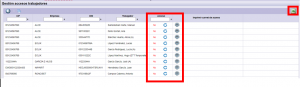
Permite ver si dispone o no de acceso. Permite ver es el estado actual (actualizar). Permite imprimir el carnet de acesso. Permite hacer filtros y exportar a archivo excel. |
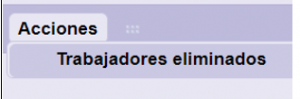 |
*Trabajadores eliminados
Permite extraer la información de los trabajadores que han sido eliminados en el centro seleccionadao entre una fecha de inicio y una fecha fin.
|
| Permite generar un Excel con las tareas del centro. (activos o inactivos). |
3)Datos del centro
Información general del centro.
Datos
Permite ver toda la información relativa al centro.
*Contactos
Desde la pestaña Contactos podrá gestionar destinatarios adicionales que recibirán notificaciones de cambio de estado de las tareas de las contratas del centro de trabajo.

| Permite Añadir contacto nuevo en esta tarea.
|
|
| Permite editar el contacto que previamente has seleccionado.
|
|
| Permite borrar el contacto, que previamente has seleccionado. |
4)Documentación a descargar
Muestra la documentación a descargar propia del centro seleccionado. Permite poder descargarla en varios idiomas si se dispone de ellas.
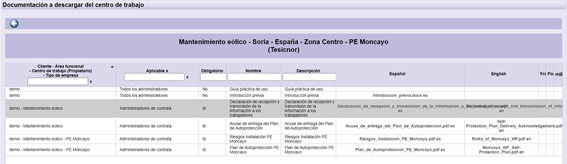
5)Listado de tareas
Muestra todas las tareas del centro de trabajo.
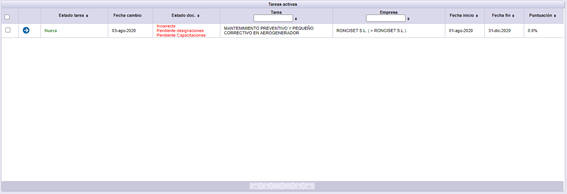
| Permite filtrar según el estado de las tareas.
|